Convertxtodvd es una aplicación que se ha ganado muchos usuarios debido a su sencillez en lo que se refiere la conversión de un video a formato estándar DVD, soporta muchos formatos pero el que nos importa para este tutorial en este caso es el avi.
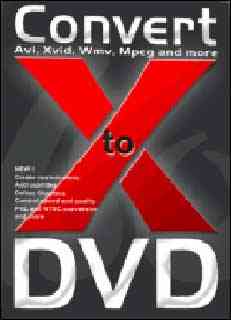
Vale aclarar que no soy un experto utilizando este programa lo instale para demostrarles a aquellos que siempre se quejan de que los subtítulos no salen o que les cuesta mucho buscar en google como convertir un avi a DVD.
Primero necesitaremos el programa que lo podemos descargar desde
Rapidshare
Megaupload
Nota: El keygen puede marcarles un falso positivo a virus pero no lo es asi que no vayan a salir después de que les quiero mandar un keylogeer o un virus.
1. Ejecutar Programa
Para este tutorial utilizare la película que se ve aprecia en la imagen tiene doble audio y subtítulos aparte en formato srt
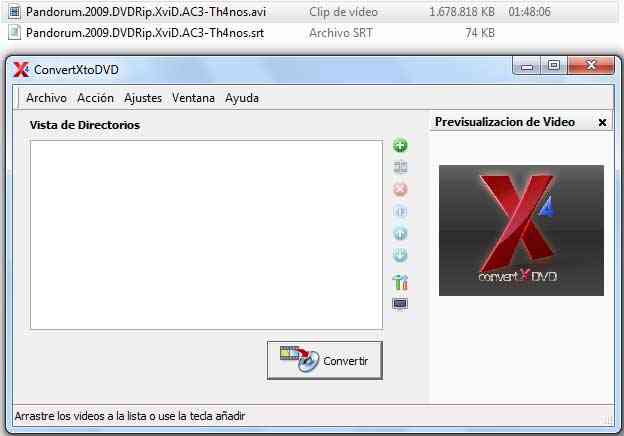
2.- Añadir el video
Añadir el video desde Archivo —> agregar archivos de video, esto quiere decir que podemos añadir varias películas.
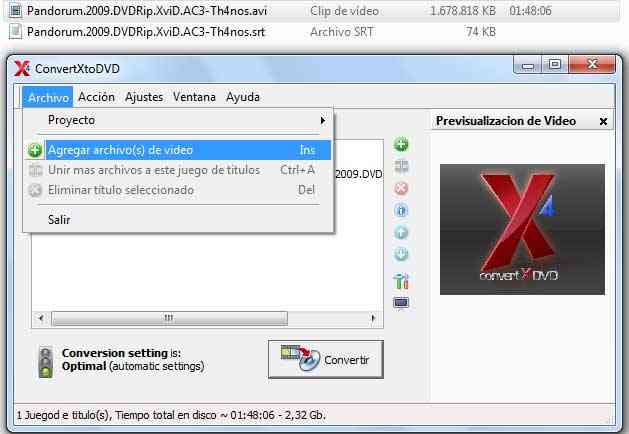
3.- Opciones
Luego de cargado observamos un resumen del video agregado su duración además podremos modificar el nombre de nuestro dvd o proyecto.
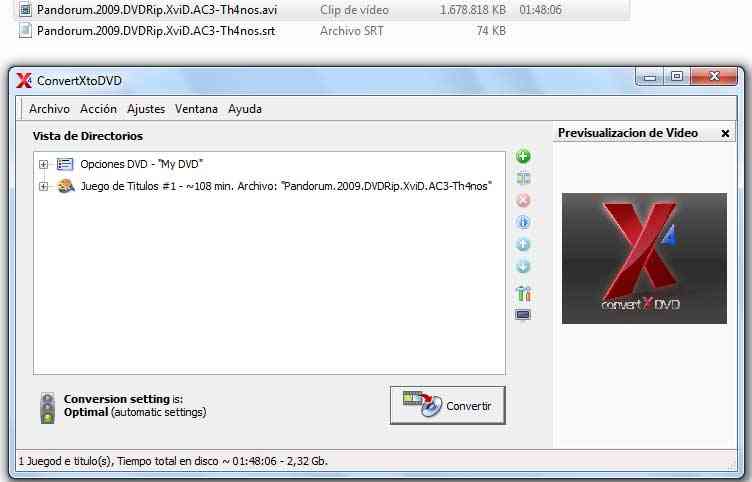
4- Configuraciones
Como ya había dicho podemos modificar el nombre y más opciones si eres novato no toques más de lo necesario o en todo caso has pruebas de cada opción.
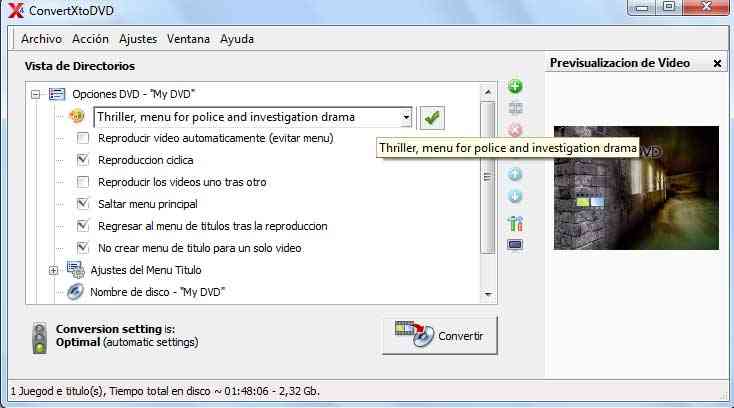
En la imagen observamos que el programa nos dice que podemos usurar un texto en el menú o menús que tendrá nuestro dvd.
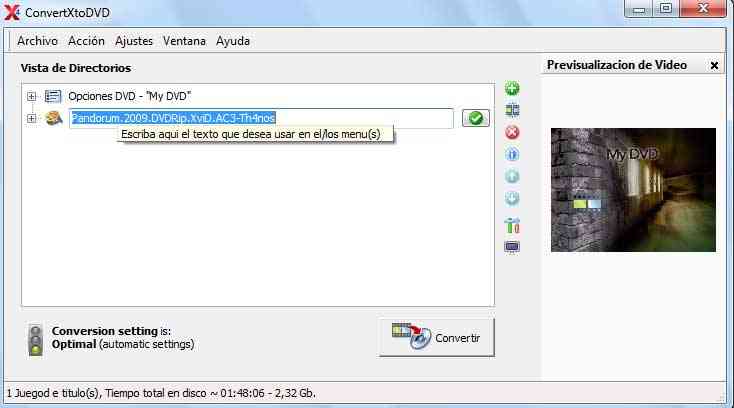
Podremos hacer mas modificaciones en el proyecto pero queda a criterio de ustedes.
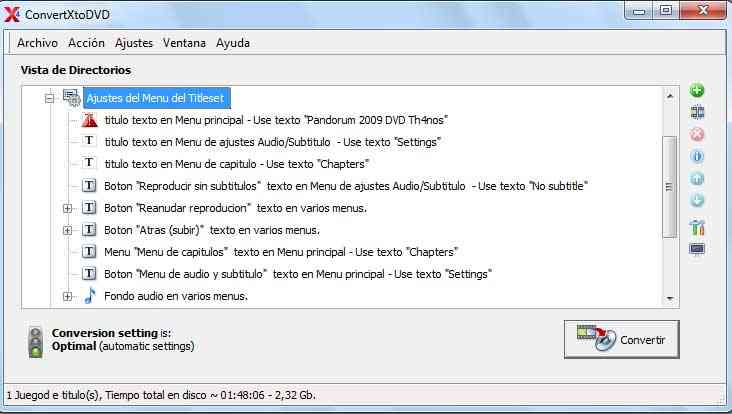
5- Configuración de audio
En esta pestaña muchos siempre han tenido problemas con el doble audio cuando la solución está en solo leer, en la imagen el programa detecto los dos audios y podemos eliminar una pista de audio si queremos haciendo clic derecho sobre el audio.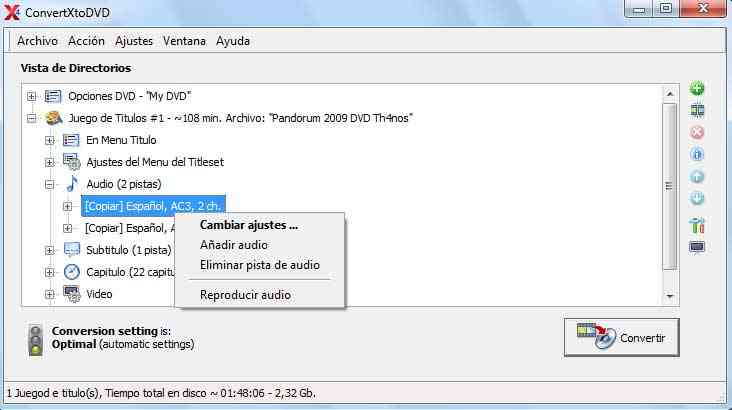
Tambien podremos predeterminar el idioma es decir cuando metamos el dvd en el reproductor se reconocerá que idioma es el audio o que idioma es el audio la segunda pista
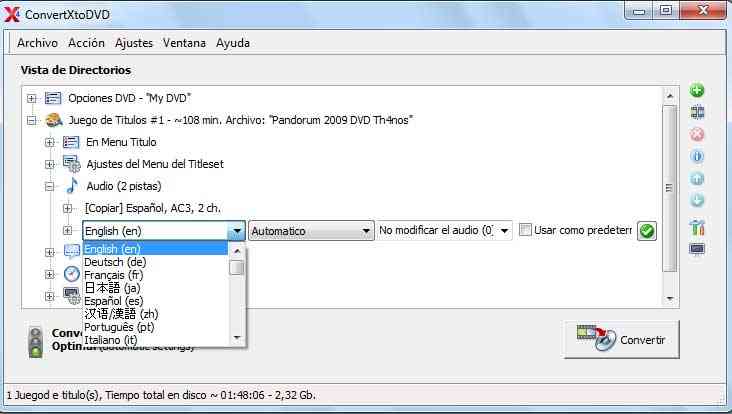
Si gustan pueden hacer que la pista de audio sea recodificada a dos canales así podrán ahorra espacio pero este podría generar error en el audio, por defecto déjenlo en automático
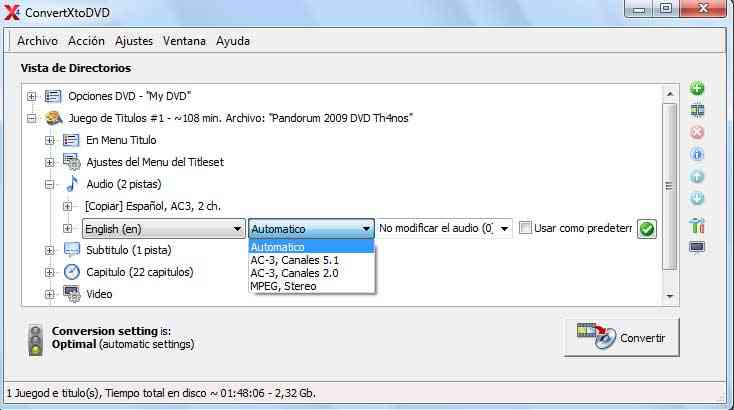
6- Configuración de subtítulos
Otro de los puntos que muchos preguntan, como ya dije muchas veces para que un programa reconozca los subtítulos el video y el subtitulo debe tener el mismo nombre exactamente igual con mayúsculas y minúsculas como es el caso del tutorial que el programa ya lo detecto.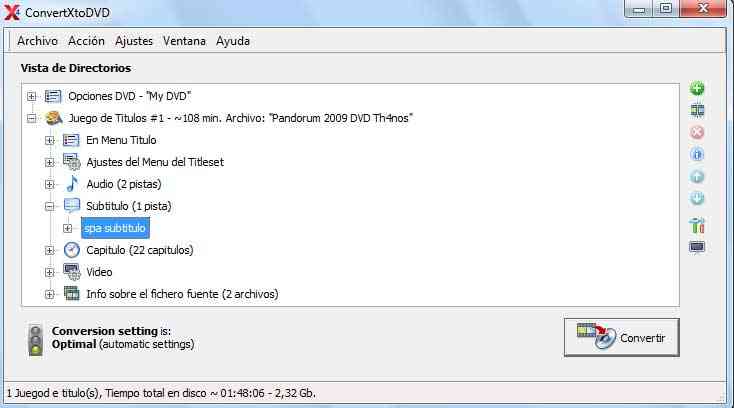
Si en caso no lo detecta basta con hacer clic derecho y buscar la opción «Añadir subtitulo» y agregan el archivo que lo general es en SRT
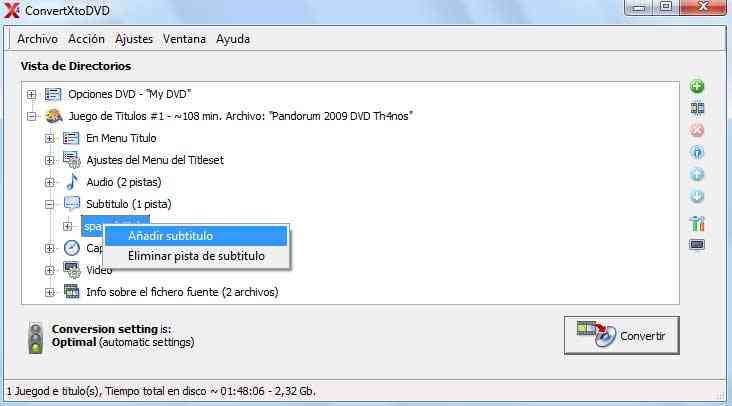
También podremos decirle al programa que el subtitulo agregado es Español para que al verlo en el DVDplayer salga como Español o predeterminado
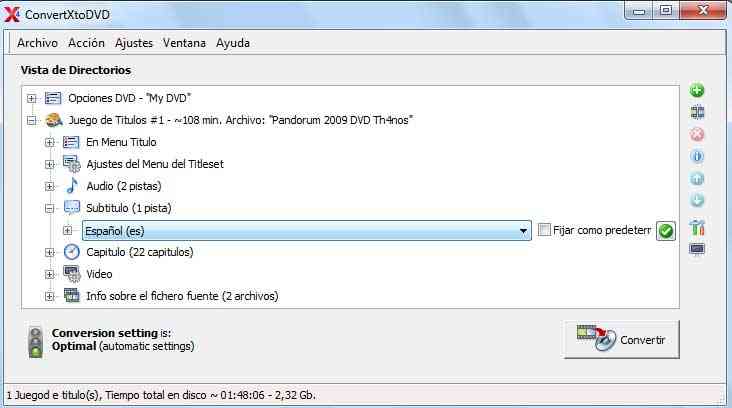
7- Información del Fichero
En esta opción es como un resumen que nos muestra que es lo que tenemos cargado en el programa para mi caso el el video y el subtitulo.
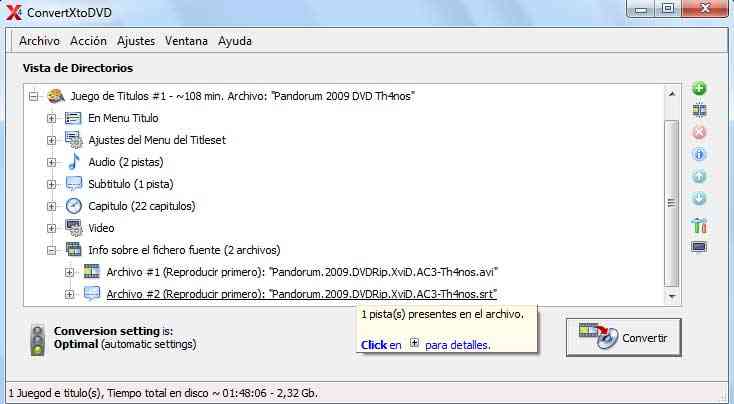
8- Ajustes
En esta opción pueden modificar lo que deseen, si eres novato no toques nada si tienes algo de conocimientos o paciencia puedes ir viendo las distintas opciones que tiene el programa una de ellas la de «subtítulos»
9- Configuración de Subtítulos
Esta opción es algo compleja pero que solo requiere utilizar la logica, aqui podremos modificar la posición, color, letra y tamaño de los subtítulos.
Si vamos a modificar algo hacemos click en «AJUSTES DE RENDERIZADO EN TEXTO EN SUBTÍTULOS» y tendremos un nuevo menú.
El tipo de letra recomendado es Verdana, Helvetica o Tahoma yun tamaño de 20 a 22 lo demas es decir la posición de subtítulos queda a criterio de ustedes hagan pruebas y cual queda mejor.

Luego damos ok para aceptar los cambios
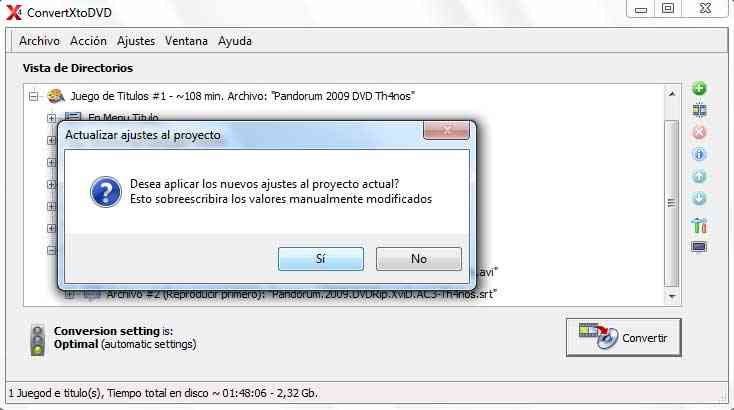
10.- Conversión
Finalmente podremos empezar la conversión, en este tutorial no configuramos en cuantas pasadas se hará el dvd pero se puede configurar a dos pasadas que demorara mas pero podremos evitar fallas en el video como los clásicos dientes de sierra o pixeleos.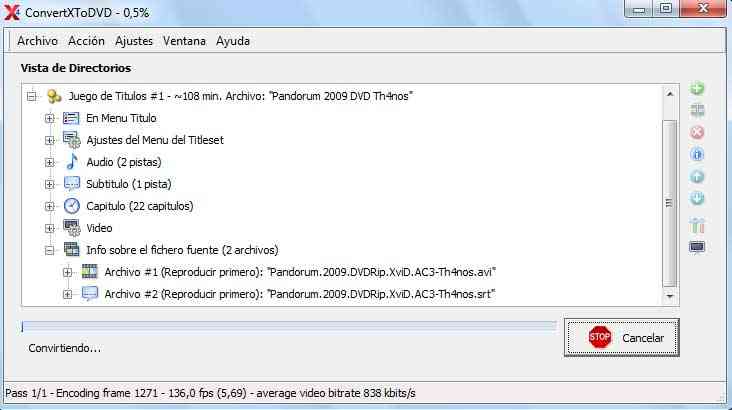
REPITO SI ERES NOVATO NO TOQUES NADA DE LA CONFIGURACIÓN QUE VIENE POR DEFECTO, YO NO SOY EXPERTO EN EL USO DE ESTE PROGRAMA SOLO LO INSTALE Y REALICE EL TUTORIAL PARA DEMOSTRAR QUE SI ADMITE SUBTÍTULOS Y DOBLE AUDIO, SIEMPRE HAGAN PRUEBAS NO SE QUEDEN CON LO QUE LES DICE UN TUTORIAL, EL LEER NO HACE DAÑO.